Excelでのチェックリストテンプレートを作成する方法を使用するチェックボックスに
この記事では、チェックボックスを挿入してチェックリストテンプレートを作成する方法を学習します。結婚式のチェックリストと予算プランナーを作成します。何かを作ったり購入したりするときは、次のようなことを心に留めています。-なぜそれが必要なのか、その目的は何ですか? _どのように使用できますか?結婚式のチェックリストの利点は何ですか? _
なぜそれが必要なのか、そしてその目的は何ですか?
誰にとっても、結婚式は人生で最も重要なお祝いです。祝うために、私たちは非常に多くのものを整理して管理する必要があります。時々、たくさんのことで、私たちはいくつかのことを忘れます、そしてこの種の混乱を避けるために、私たちは結婚式のチェックリストを作成する必要があります。
どうすればそれを使用できますか?
予算に応じて使用し、すべてがカバーされているかどうかを確認できます。
結婚式のチェックリストの利点は何ですか?
私たちは予算を管理するためにすべてを追跡することができ、何も忘れません。
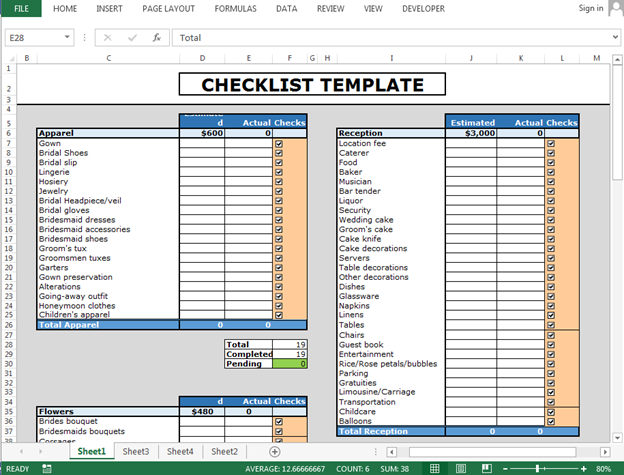
結婚式のチェックリストを作成するには、結婚式の準備、機会、予算、チェックリストの項目リストが必要です。
。アイテムと機会:-以下は主なアイテムと機会のリストです:-
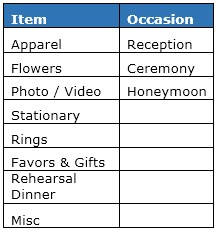
。予算とアイテムの年齢と機会に費やす必要があるもの:-*以下は予算のリストです
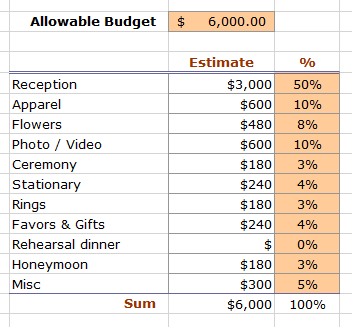
アイテムを続けましょう:-
ステップ1:-*すべてのアイテムについて、すべてを含めるサブアイテムを定義する必要があります。各アイテムと機会のリストを用意しました:-
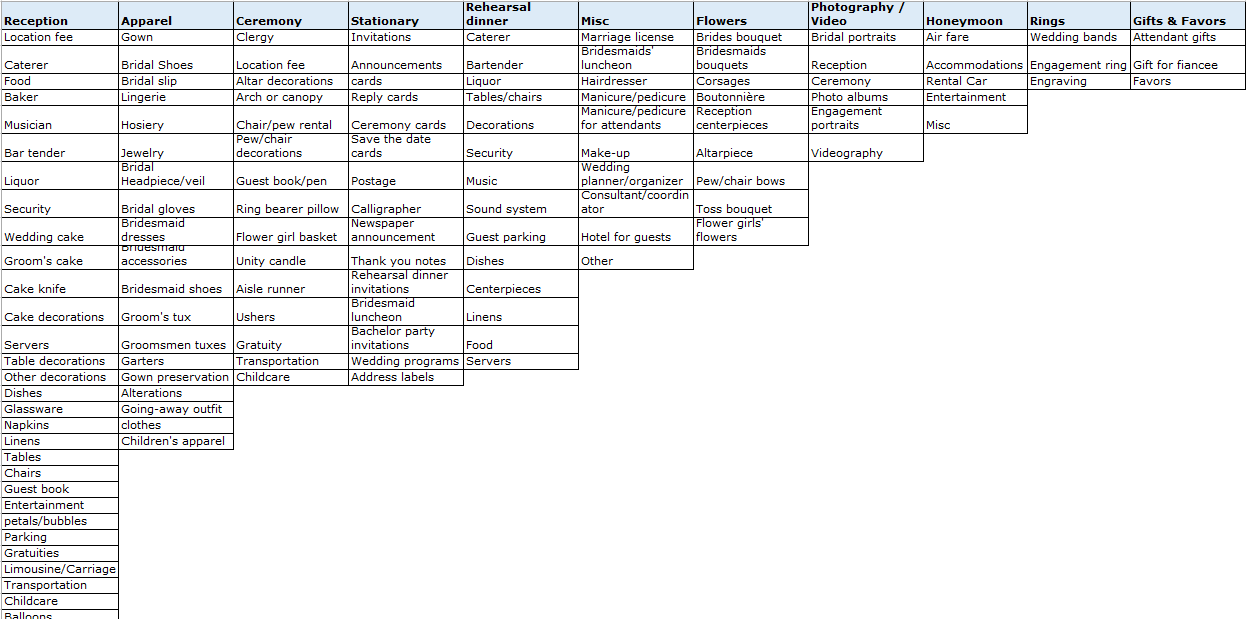
ステップ2:-
リストの前に、推定予算、実際の予算、およびチェックリストを入力します。-例:-C6:C26の範囲のアパレルリストがあります。
3つの列を挿入します。1つ目は見積もり予算、2つ目は実際の支出額、3つ目は小切手セルD6に、見積もり予算について説明したシート2にリンクされている見積もり予算があります
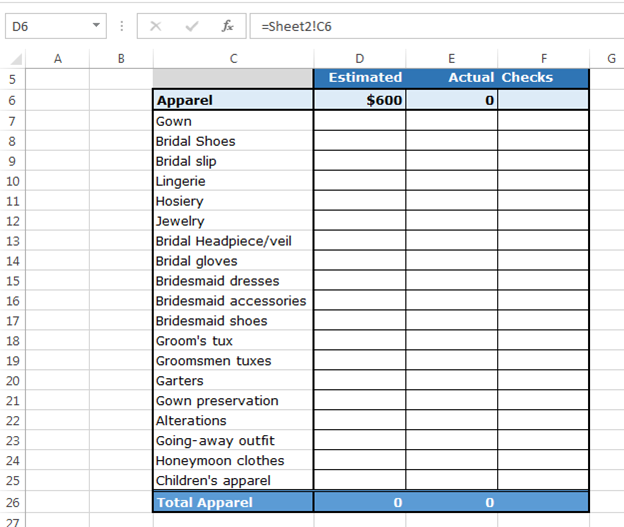
-
実際は実際の範囲の合計= SUM(E7:E25)
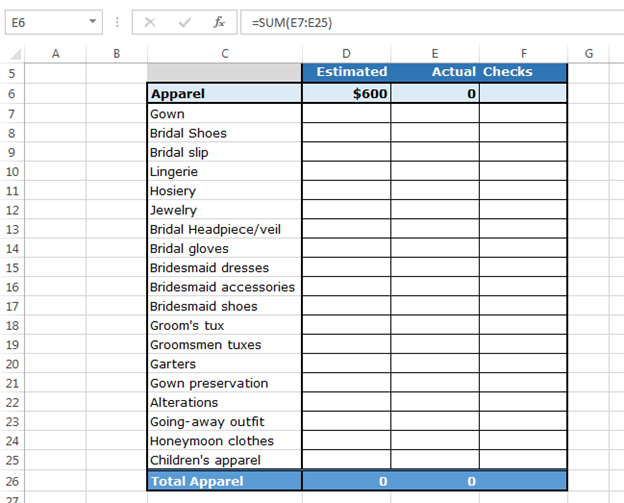
-
以下の手順に従って、チェックボックスを挿入します。-[開発者]タブ> [コントロール]グループ> [挿入]> [チェックボックス(フォームコントロール)]に移動します
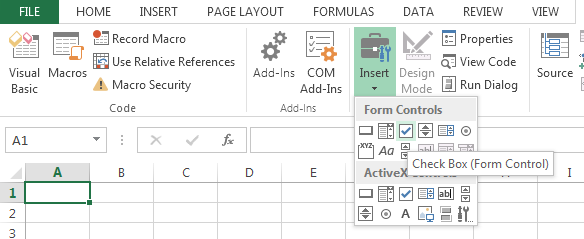
-
チェックボックスを挿入した後、チェックボックスをマウスで右クリックします
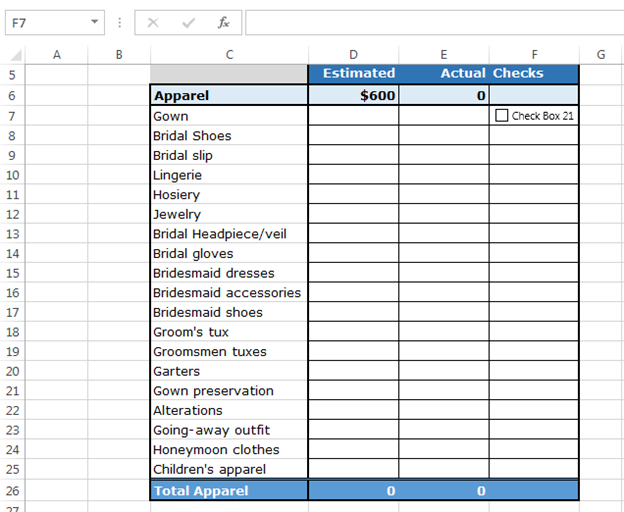
-
チェックボックスを挿入した後、チェックボックスをマウスで右クリックすると、ポップアップが表示されます
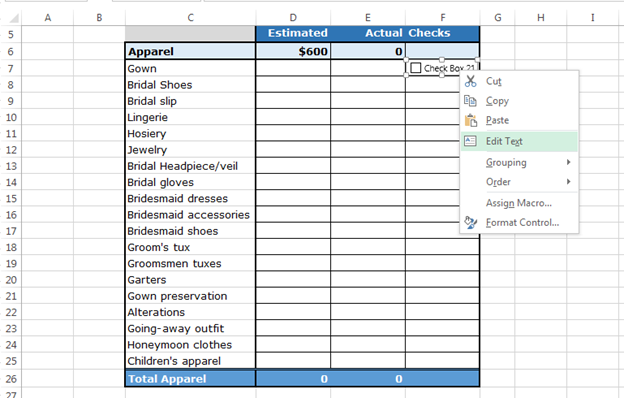
チェックリストの作り方は?
-
[テキストの編集]をクリックして、チェックボックスの名前を削除します
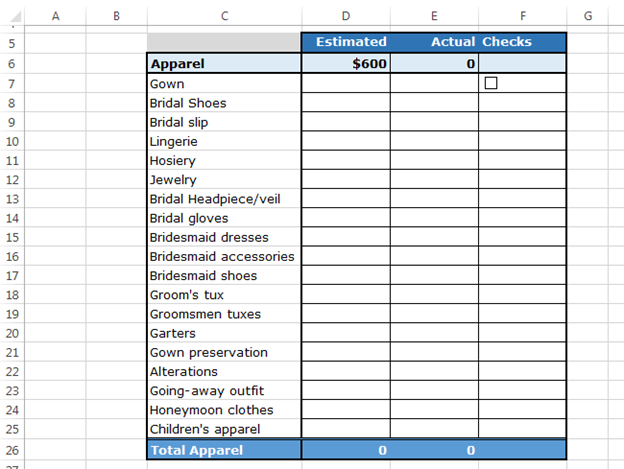
もう一度、マウスでチェックボックスを右クリックし、ポップアップの[フォーマットコントロール]ダイアログボックスから[フォーマットコントロール]をクリックします。* [色と線]タブ>塗りつぶしの色からチェックボックスの色を選択します
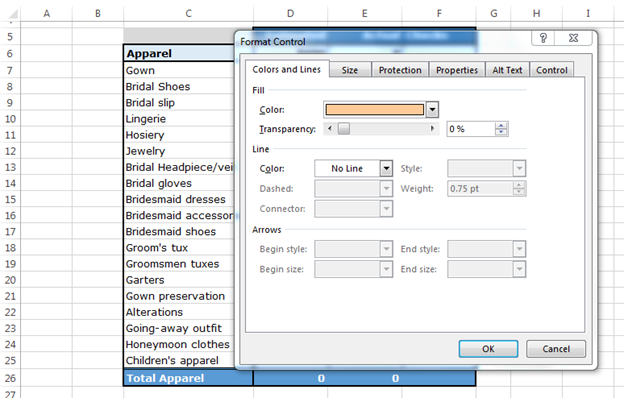
-
[色と線]タブ>チェックボックスの色を選択
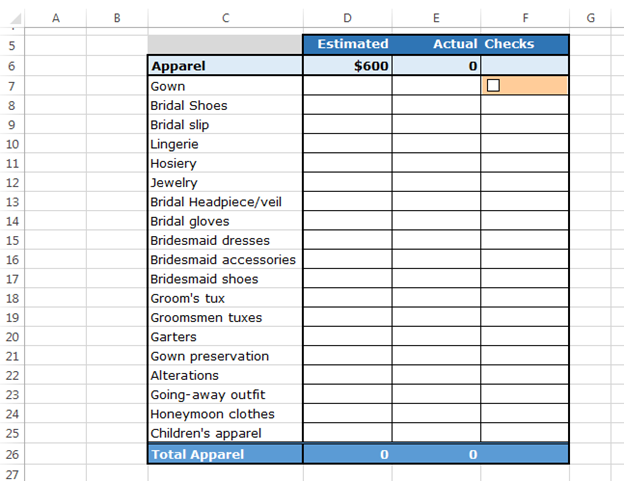
-
もう一度、チェックボックスを右クリック>フォーマットコントロール>コントロール
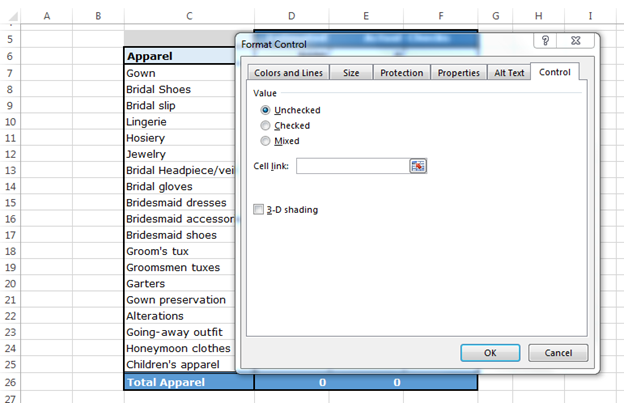
-
セルをセルG7にリンクします。チェックボックスをオンまたはオフにすると、リンクされたセルがtrueとfalseに変わります
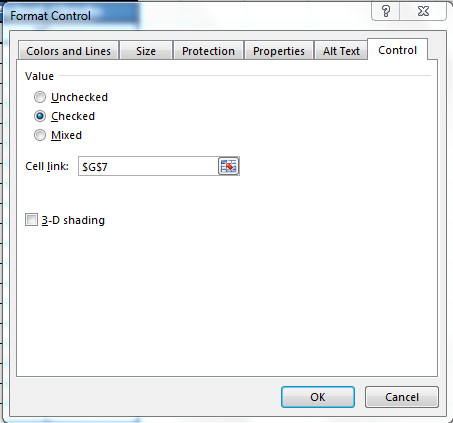
-
[OK]をクリックします。

-
ここで、範囲内のチェックボックスをコピーし、すべてのチェックボックスのリンクされたセルを変更します
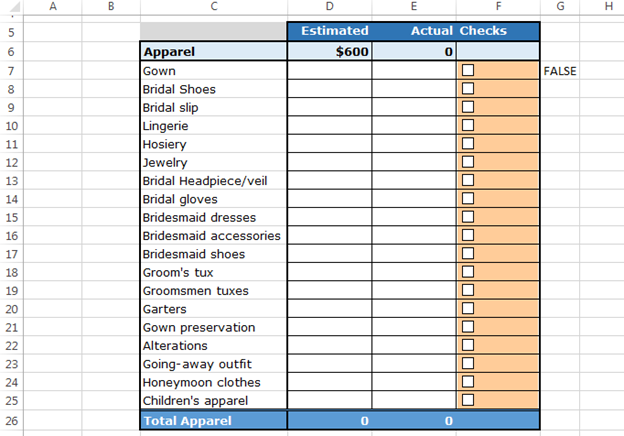
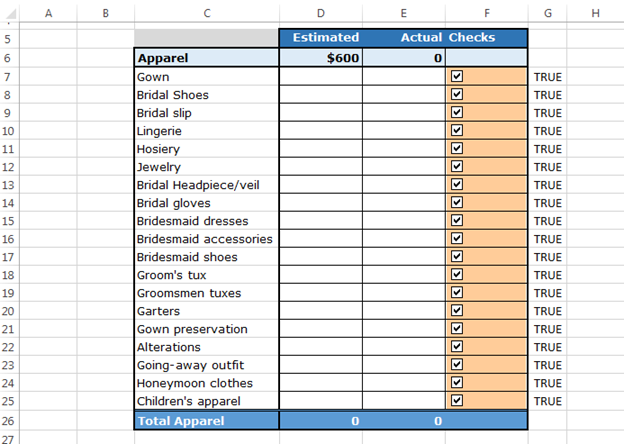
※チェックボックスによると、合計数を返します。完了したチェックポイントの数と残っているものの数
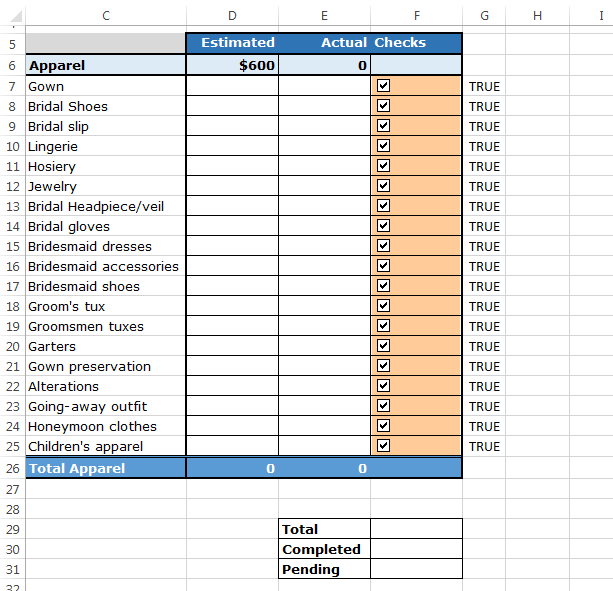
-
合計数の式を入力してください:-= COUNTA(G7:G25)
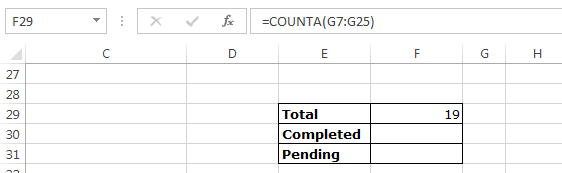
-
合計完了の式を入力します:-= COUNTIF(G7:G25、 “True”)
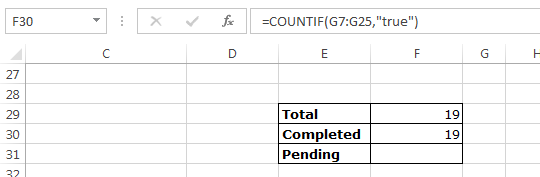
注:チェックボックスをオンにすると、リンクされたセルにtrueが表示され、オフにすると、結果はfalseになります。
-
保留中の番号を返すには。総数から完了した数を引きます
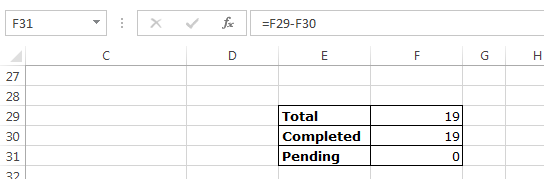
このテーブルは、リストで保留中のアイテムの数を追跡するのに役立ちます。
ここで、保留中のセルに条件付き書式を設定します。保留中のセルの数がゼロの場合、セルの色は緑色で強調表示されます。ゼロより大きい場合は、赤色で強調表示されます。
以下の手順に従ってください:-
保留中の番号のセルを選択します[ホーム]タブに移動>条件付き書式>新しいルール
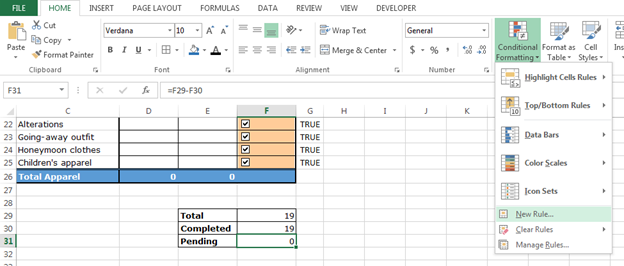
新しい書式設定ルールダイアログボックスが表示されます>数式を使用して書式設定するセルを決定します>書式値ボックスに数式を入力します> = $ F $ 31 = 0 [書式設定]をクリック> [セルの書式設定]ダイアログボックスが表示されます> [塗りつぶし]タブ>緑色を選択
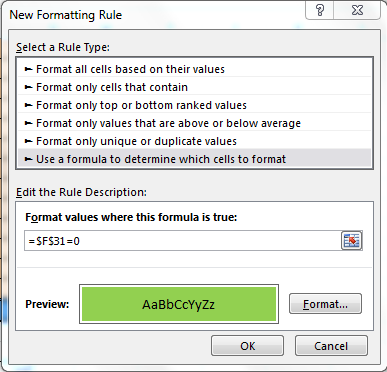
-
[OK]をクリックします
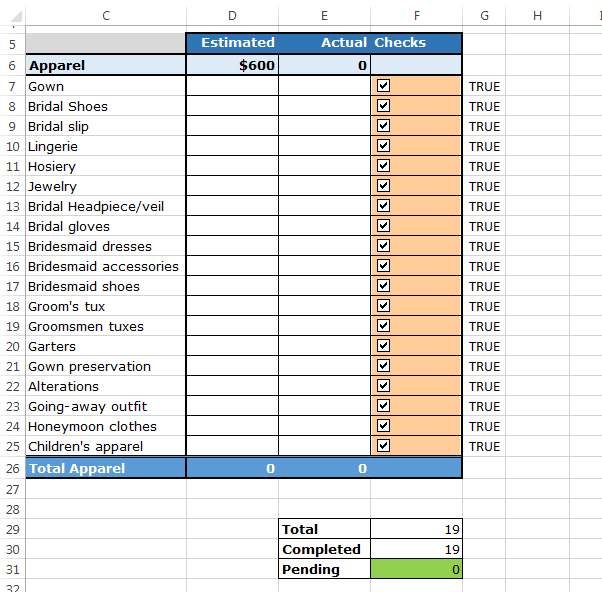
次に、同じプロセスに従います。[ホーム]タブ> [条件付き書式]> [新しい書式ルール]ダイアログボックスが表示されます>数式を使用して書式設定するセルを決定します> [書式値]ボックスに数式を入力します> = $ F $ 31> 0 * [書式]をクリックします> [塗りつぶし]タブ>赤い色を選択> [OK]をクリック> [OK]をクリック
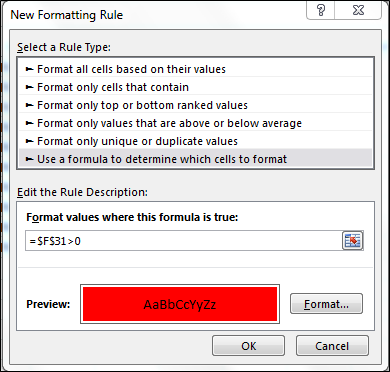
注:-アイテムを忘れた場合、このセルは、アイテムがまだチェックリストで保留中であることを思い出させるのに役立ちます。
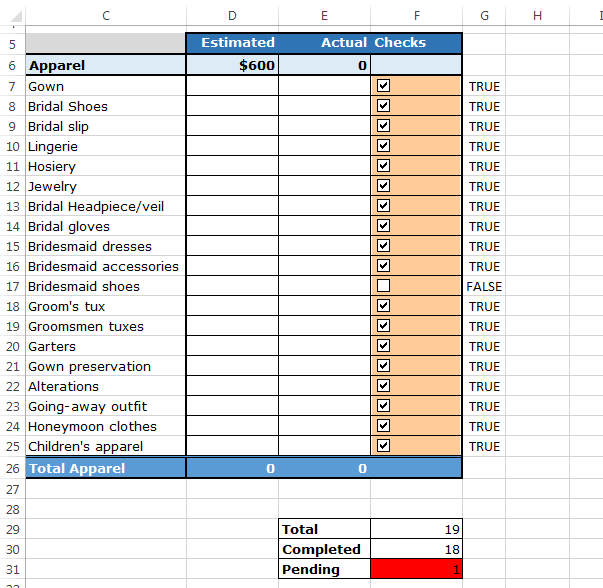
今、私たちはすべてのチェックリストに対して同じことをし、それから私たちの結婚式のチェックリストが準備されます。
重要なポイント:-
この記事を読むと、自分で簡単なチェックリストを作成できるようになります。チェックリストテンプレートを作成した後、オフィスや家の予算を記録できます。*チェックリストに基づいて保留中のアイテムを追跡することもできます
私たちのブログが気に入ったら、Facebookで友達と共有してください。また、TwitterやFacebookでフォローすることもできます。
_私たちはあなたからの連絡をお待ちしております。私たちの仕事を改善、補完、または革新し、あなたのためにそれをより良くする方法を教えてください。 [email protected]_までご連絡ください